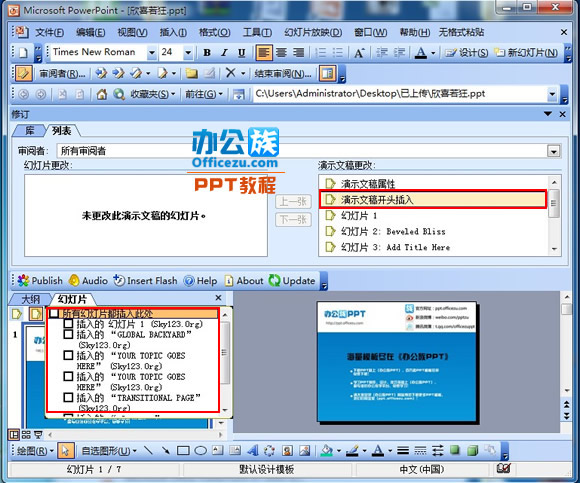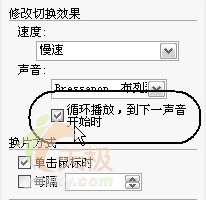我们在做PPT的时候,有时候为了让画面更加美观,达到某种特别的效果,那么就要用到图片,然而要将自己的图片插入到形状,图形中,那该怎么办呢?一起来看看我是怎么做得吧
我们在制作PPT的过程中,往往离不开一张别开生面的形状图,这样给人的感觉更加直观和有趣,但是如果能够在这张形状图上面添加一张图片,那么效果会更加明显,不过多数人不知道如何在形状上添加图片,下面小编以PPT2007版为例给大家介绍,不会的朋友快快来学习吧!
方法/步骤
首先我们打开PPT软件,然后点击工具栏的\”插入\”-\”形状\”,如图;然后我们从中选择一个自己需要的形状图;
我们以其中的卷轴为例,见下图;选中以后在空白文档处就能绘出大小不一的卷轴形状了;
选中该形状以后,我们点击鼠标右键选择\”设置形状格式\”,如图;接着会弹出设置形状格式的对话框;
在该对话框的最左侧\”填充\”选项下,我们点击\”图片和纹理填充\”,然后在插入自选项下面我们会看到一项\”文件\”,点击以后可以在本地选择一张自己需要的图片;
选好以后点击\”插入\”,关闭该对话框以后我们返回到文档,此时就会发现在刚才的形状上面有了一张图片,看上去效果是不是比原来好多了呢?
以上就是PowerPoint2007中如何在形状图上面添加图片方法介绍,操作很简单的,大家学会了吗?希望能对大家有所帮助!